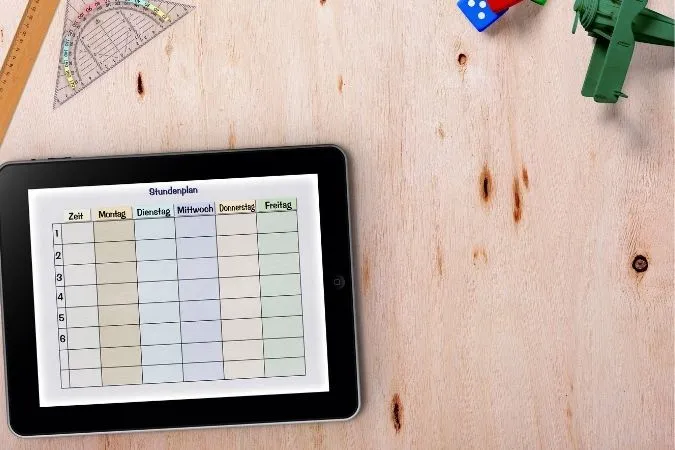Les tablettes de la série Fire d’Amazon constituent une excellente option lorsqu’il s’agit de choisir des tablettes Android fiables et économiques. Cependant, il y a un gros problème avec ces appareils. Amazon n’autorise pas l’installation du Google Play Store sur ses tablettes Fire. Vous êtes donc contraint de télécharger des applications à partir de l’Amazon Appstore, qui est relativement limité. Les méthodes disponibles jusqu’à présent pour installer Google Play Store sur les tablettes Fire étaient extrêmement fastidieuses et encombrantes. Mais grâce à un développeur anonyme nommé Datastream33, vous pouvez désormais installer Google Play Store sur les tablettes Fire en toute simplicité.
Avant de commencer :
Vous devez remplir certaines conditions préalables avant d’installer Google Play Store sur votre tablette Fire.
- Votre Amazon Fire Tablet doit être un modèle de la liste ci-dessous.
| Nom de l’appareil | Génération |
| Amazon Fire 10/10+ (2021) | 11 |
| Amazon Fire 8/8+ (2020) | 10 |
| Amazon Fire 10 (2019) | 9 |
| Amazon Fire 7 (2019) | 9 |
| Amazon Fire 8 (2018) | 8 |
| Amazon Fire 10 (2017) | 7 |
| Amazon Fire 8 (2017) | 7 |
| Amazon Fire 7 (2017) | 7 |
| Amazon Fire HD8 (2016) | 6 |
| Amazon Fire HD10 (2015) | 5 |
| Amazon Fire HD8 (2015) | 5 |
| Amazon Fire HD7 (2015) | 5 |
| Amazon Fire HD7 (2014) | 4 |
| Amazon Fire HD6 (2014) | 4 |
- Vous avez besoin d’un ordinateur Windows et d’une connexion internet opérationnelle.
- Un câble USB pour connecter la tablette à l’ordinateur.
Passons maintenant aux étapes de l’installation de Play Store sur votre tablette Amazon Fire.
1. activer le débogage USB
1) Ouvrez l’application Paramètres de votre tablette Amazon Fire à partir de la page d’accueil du lanceur.
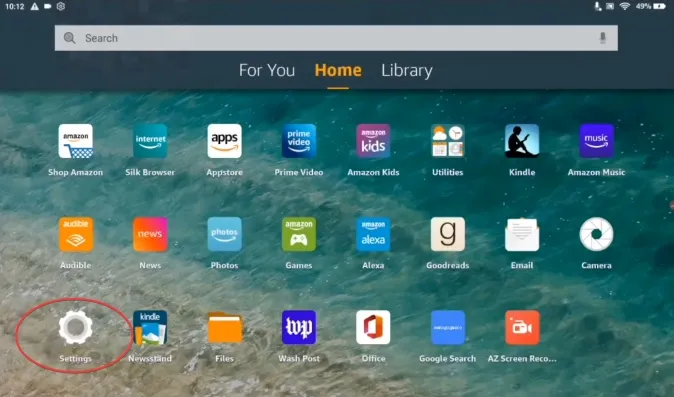
2) Dans le menu Paramètres, trouvez Options de l’appareil et tapez dessus pour ouvrir le menu.
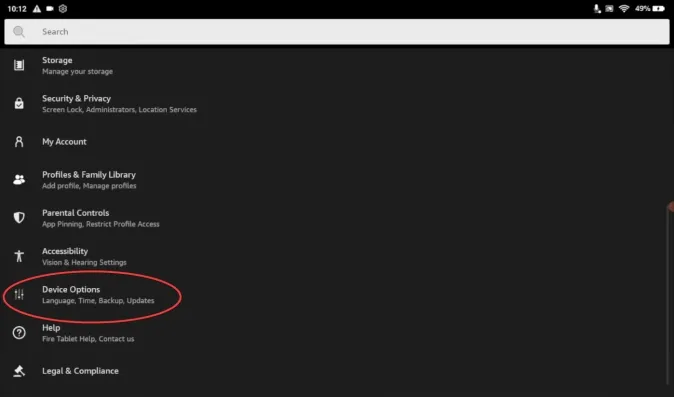
3) Dans Options de l’appareil, tapez sur À propos de la tablette Fire.
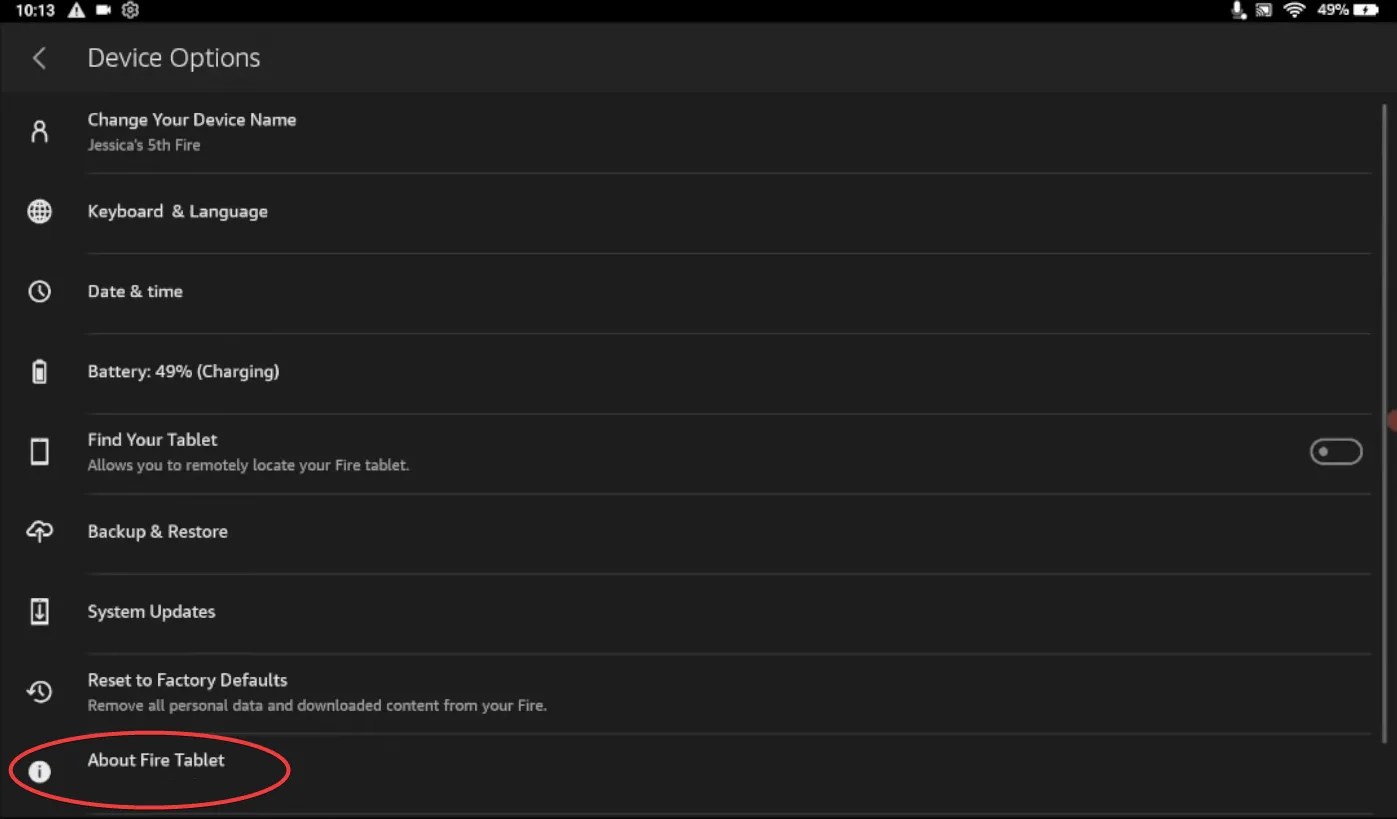
4) Dans À propos de la tablette Fire, tapez plusieurs fois sur Numéro de série jusqu’à ce que vous obteniez le message « Vous êtes maintenant un développeur ».
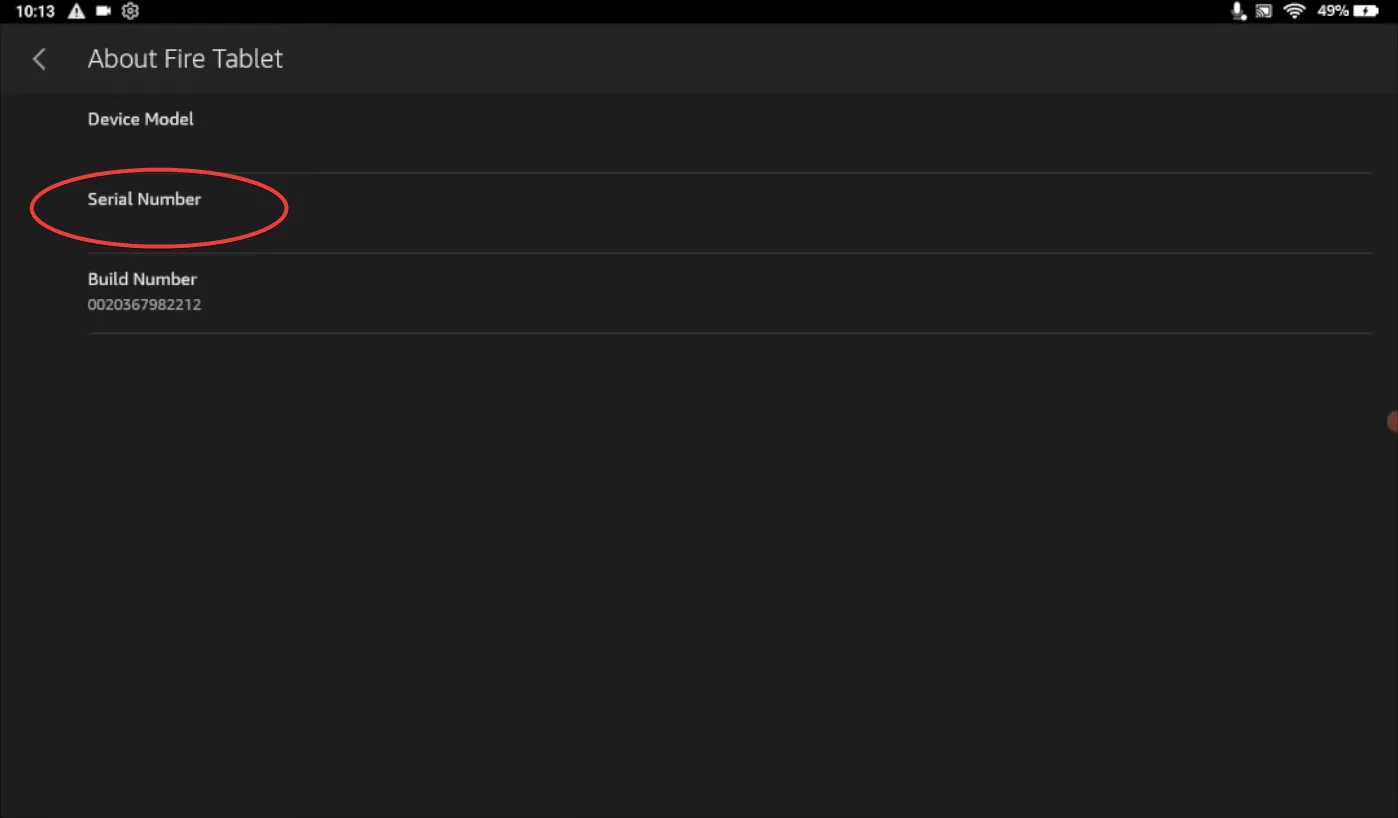
5) Retournez dans les Options du périphérique et tapez sur Options du développeur.
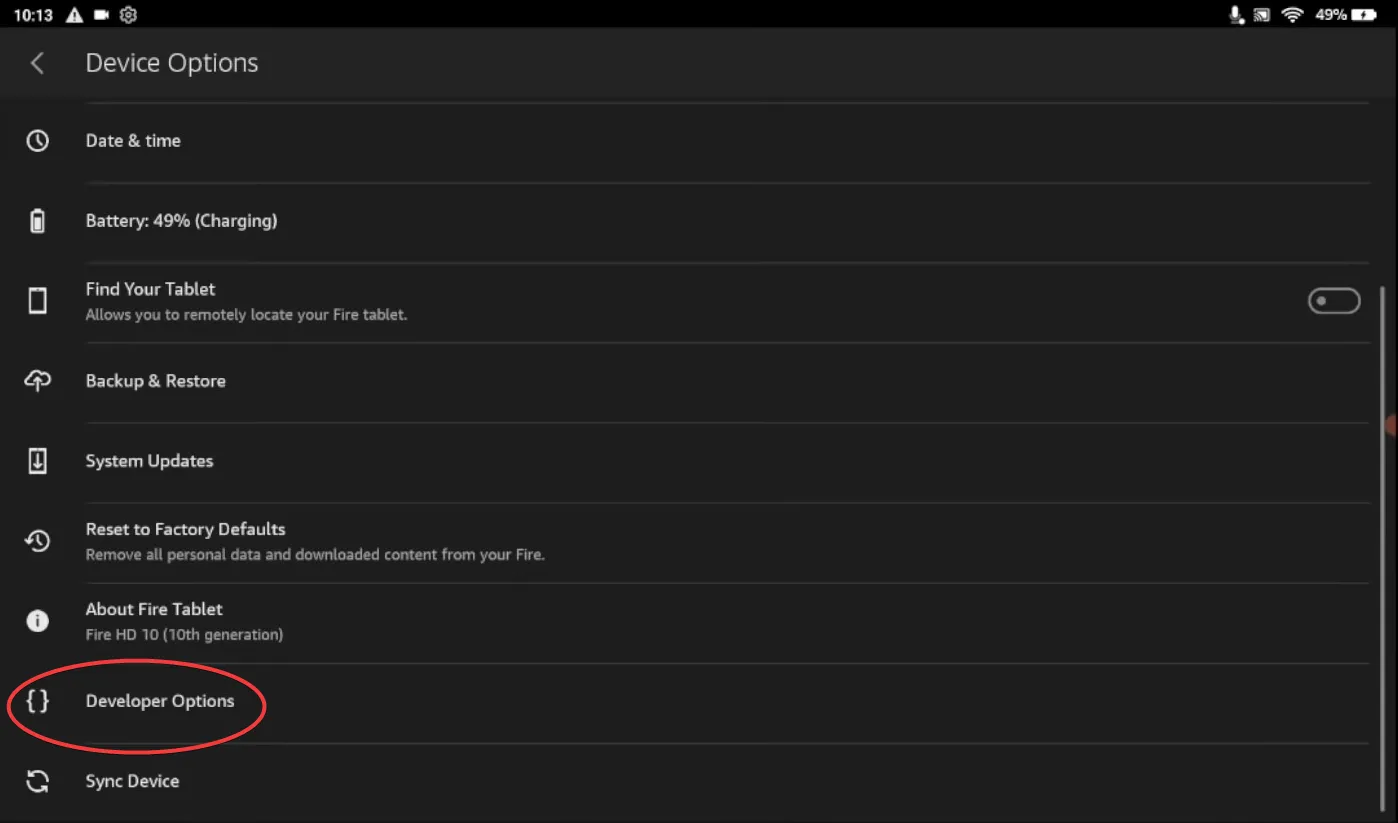
6) Tapez sur le bouton radio situé à côté de Désactivé pour activer les options de développement.
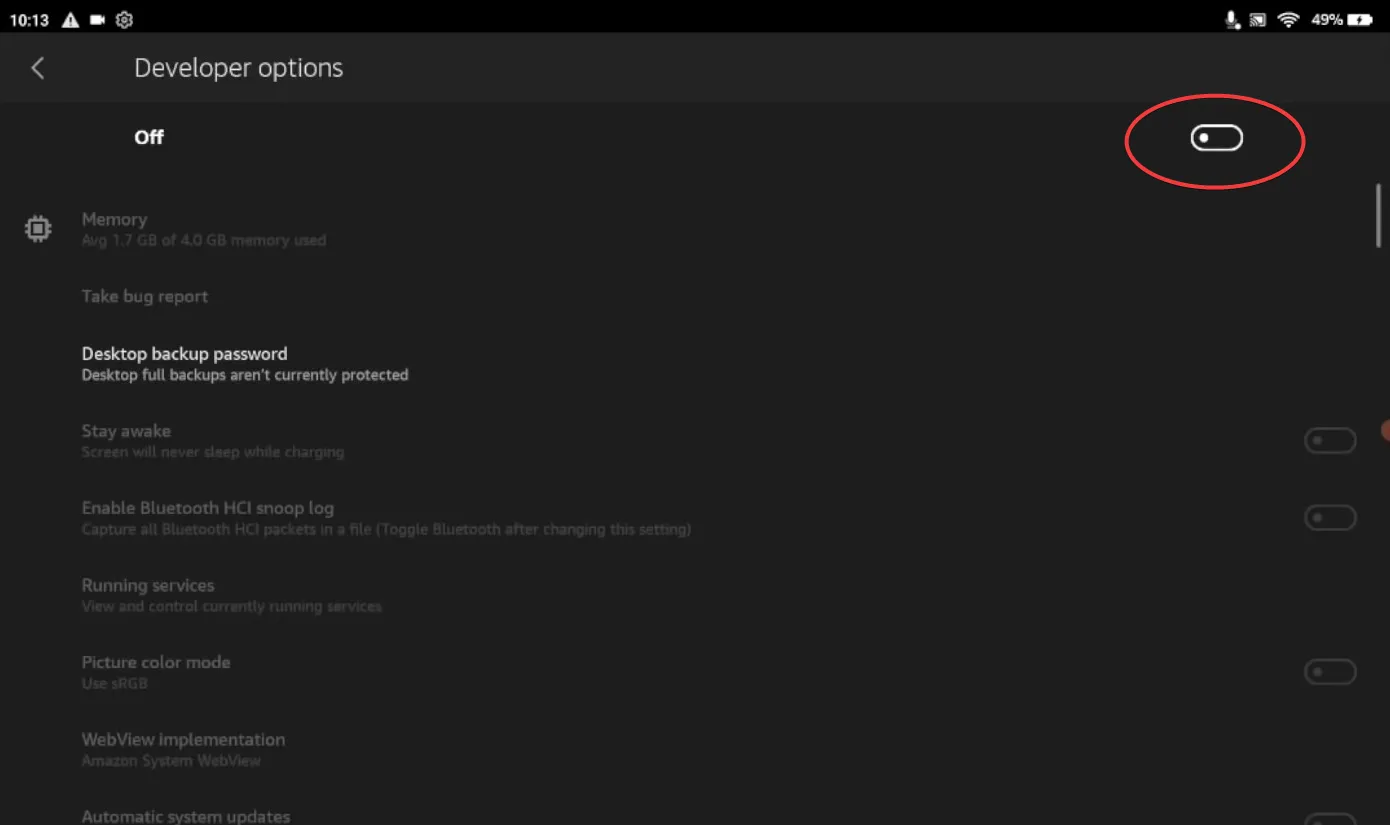
7) Tapez sur OK dans le menu contextuel qui apparaît à côté de confirmer.
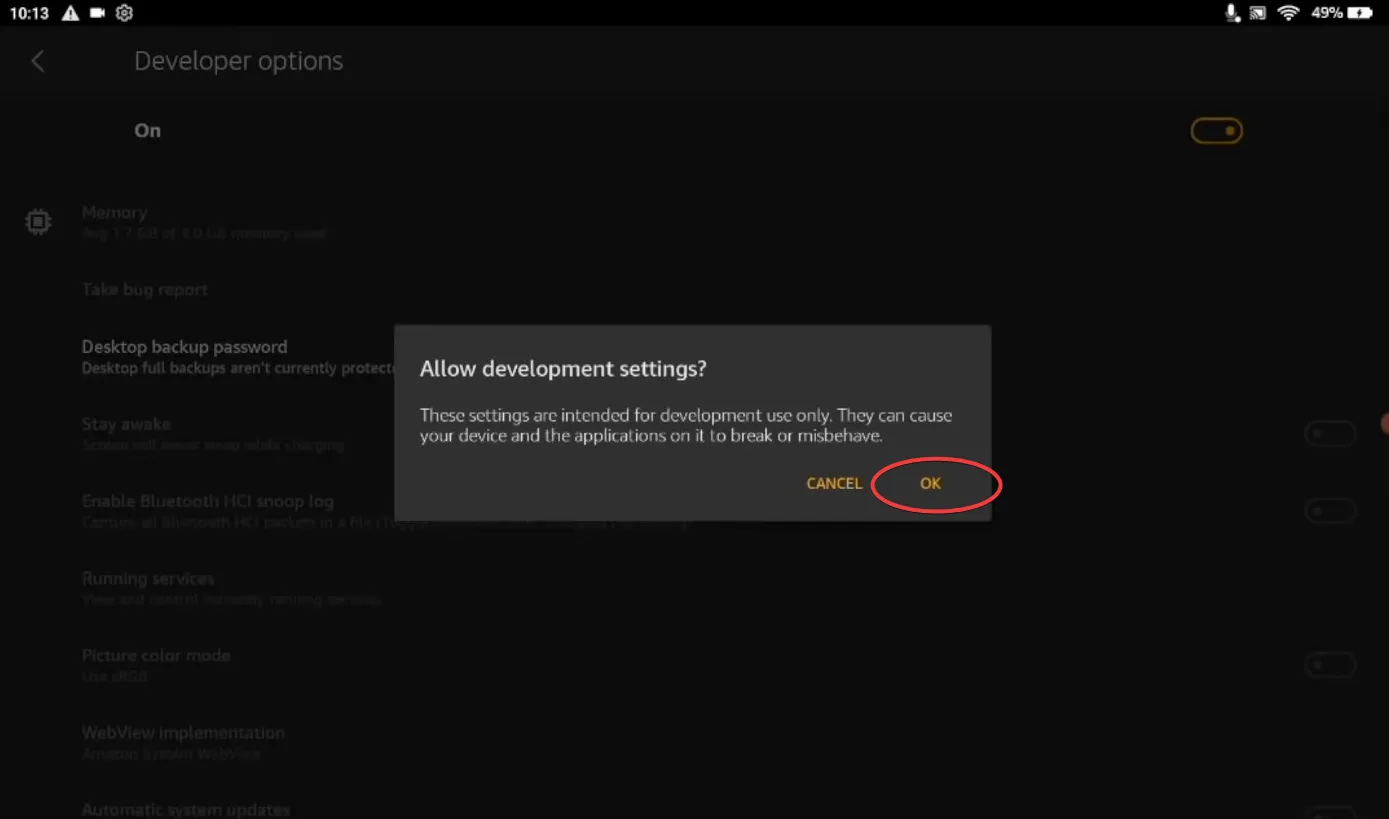
8 Dans le menu Options du développeur, tapez sur la case d’option à côté de Débogage USB pour activer l’option.
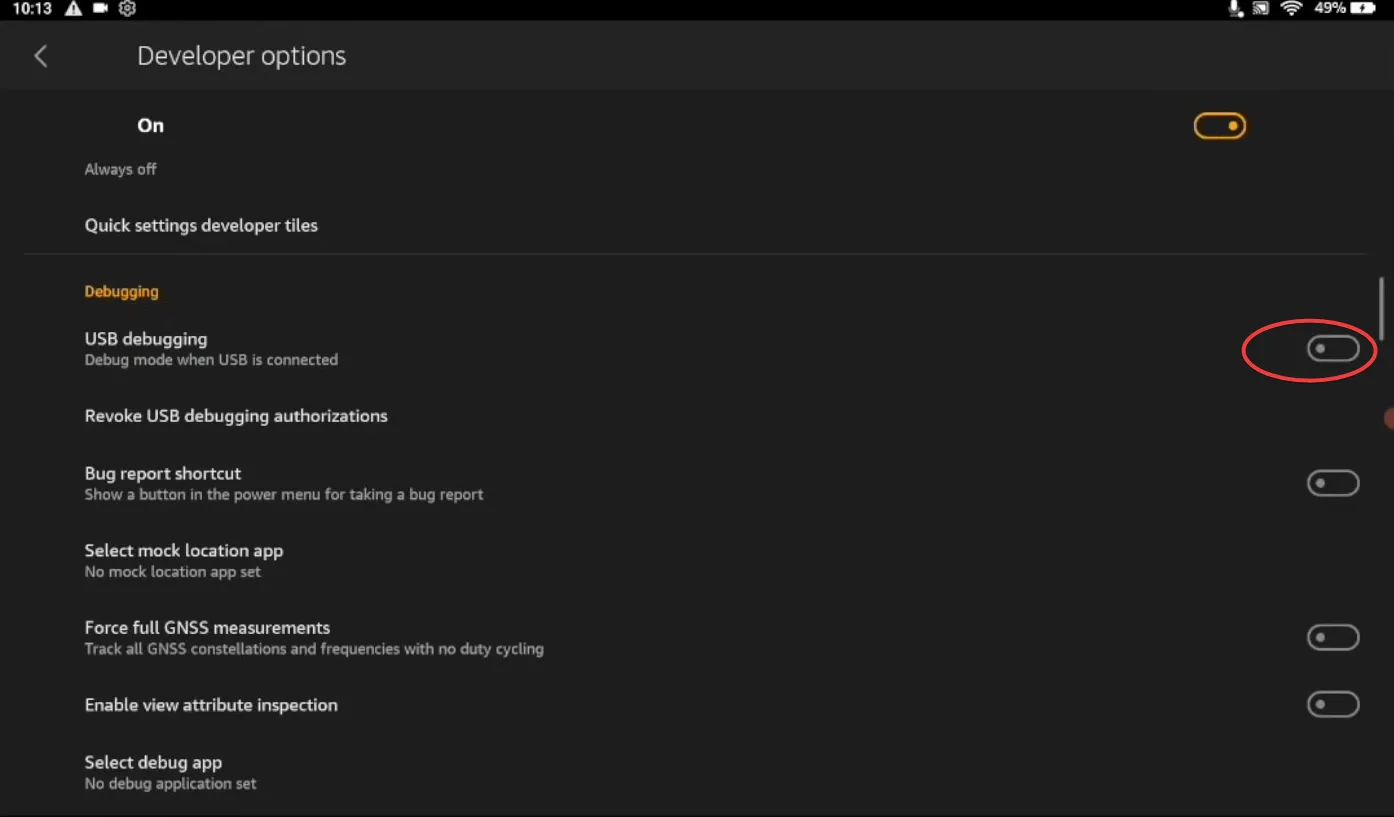
9. appuyez sur OK dans le menu contextuel qui s’affiche ensuite.
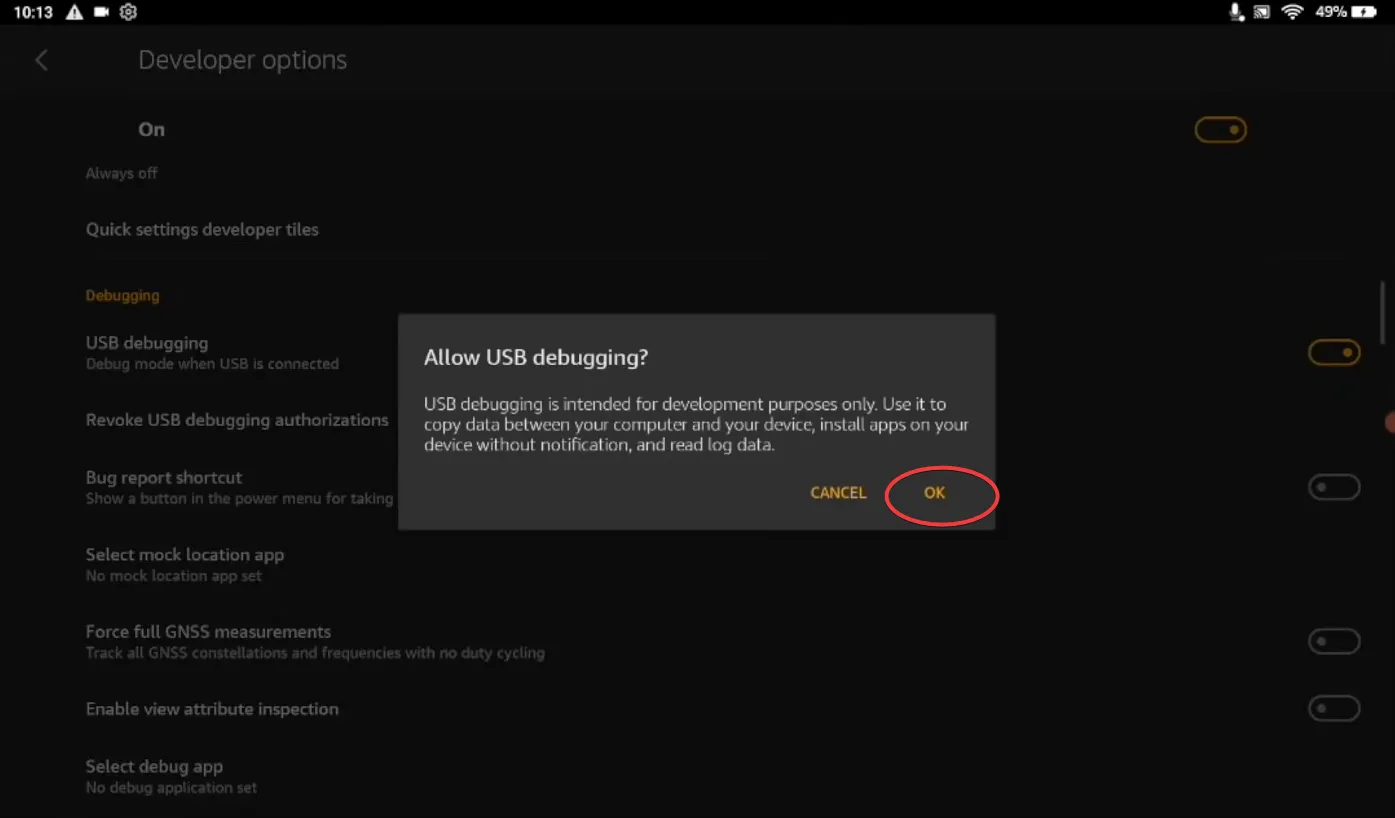
Vous avez réussi à activer le débogage USB sur votre tablette Fire.
2. configurer le logiciel Fire Toolbox
1) Démarrez votre PC Windows et ouvrez votre navigateur préféré.
2) Allez sur la page officielle XDA de Fire Toolbox par Datastream33.
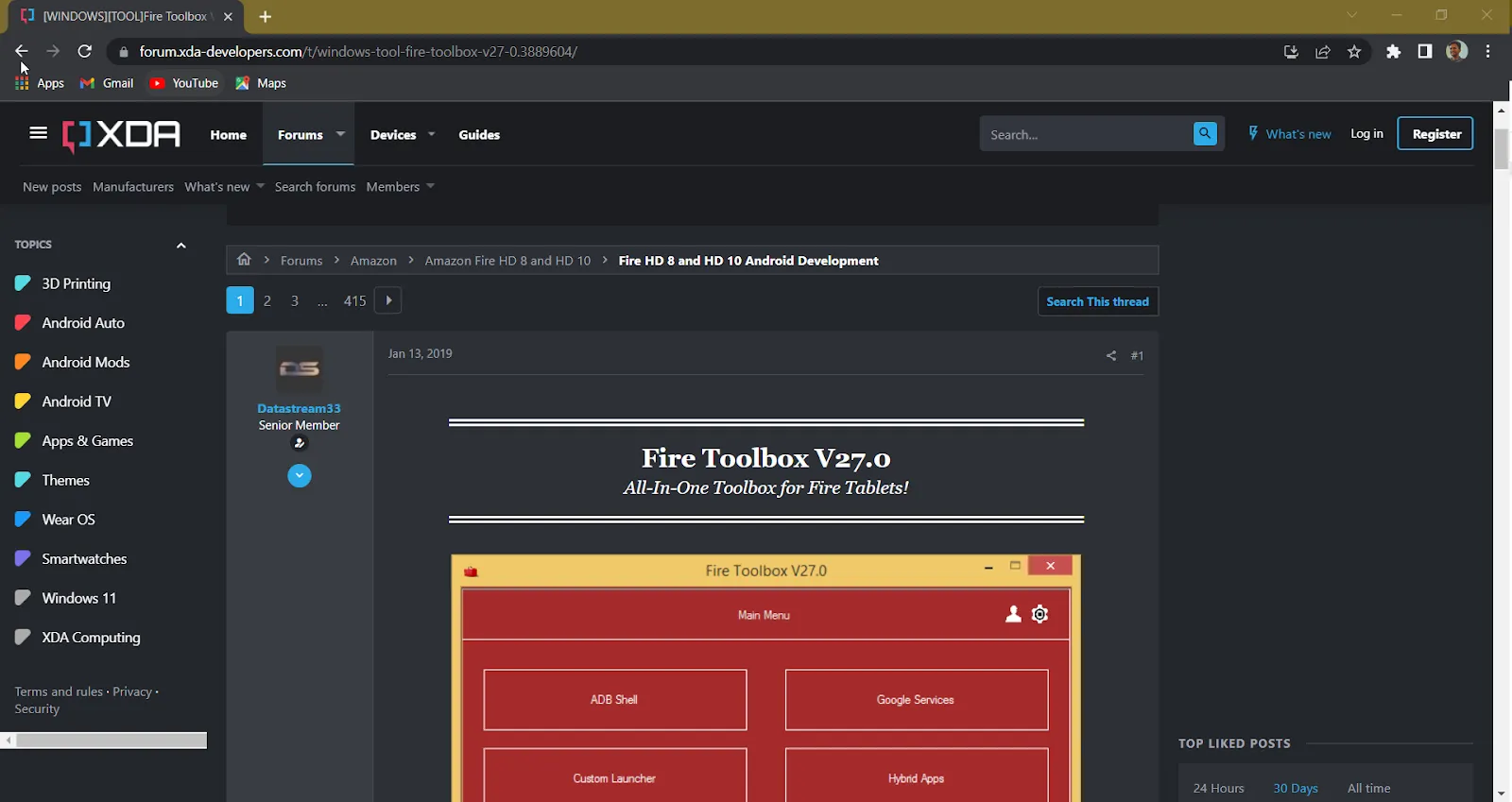
3) Faites défiler vers le bas jusqu’à ce que vous trouviez la section Downloads et cliquez sur le bouton Download sous la liste Installer(.exe).
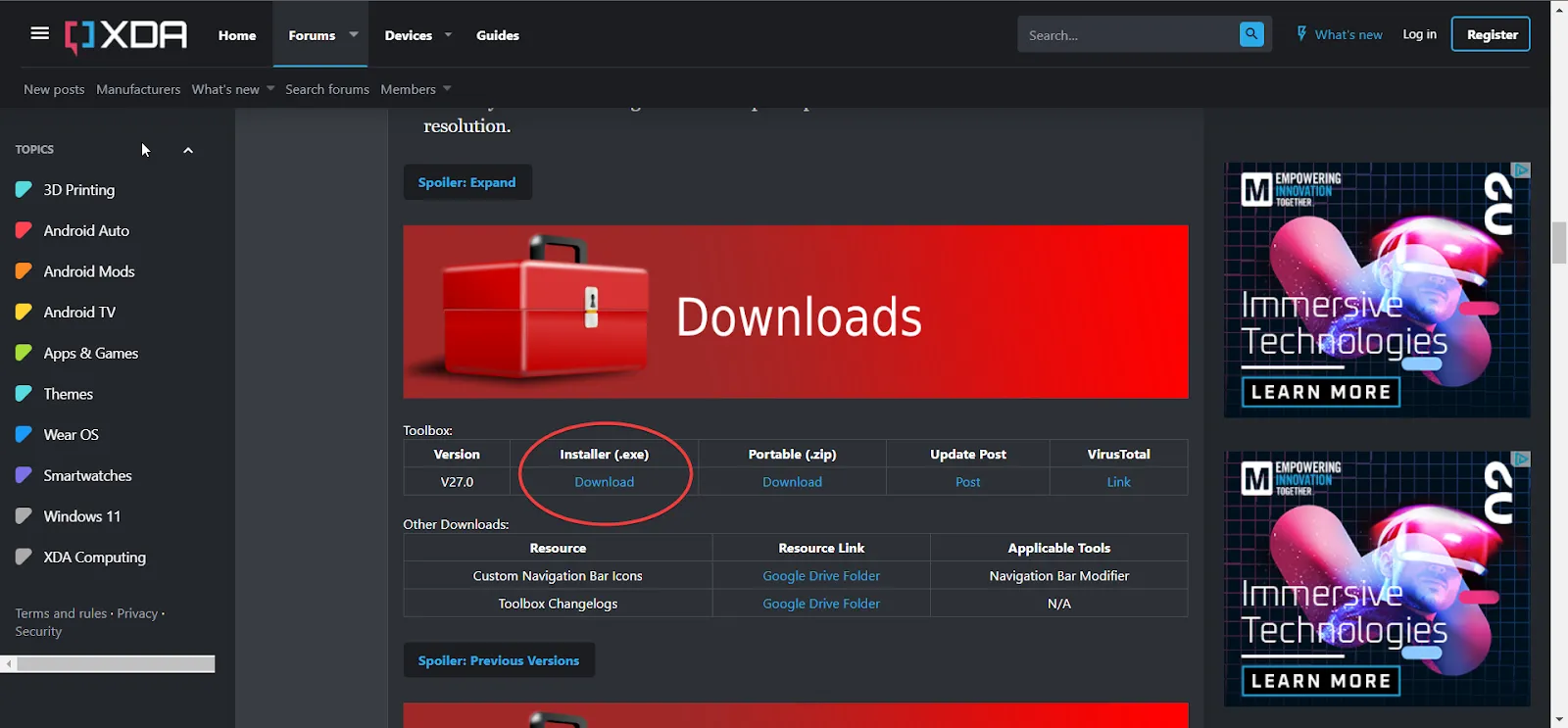
4) Attendez que le téléchargement soit terminé et cliquez dessus pour lancer le processus d’installation.
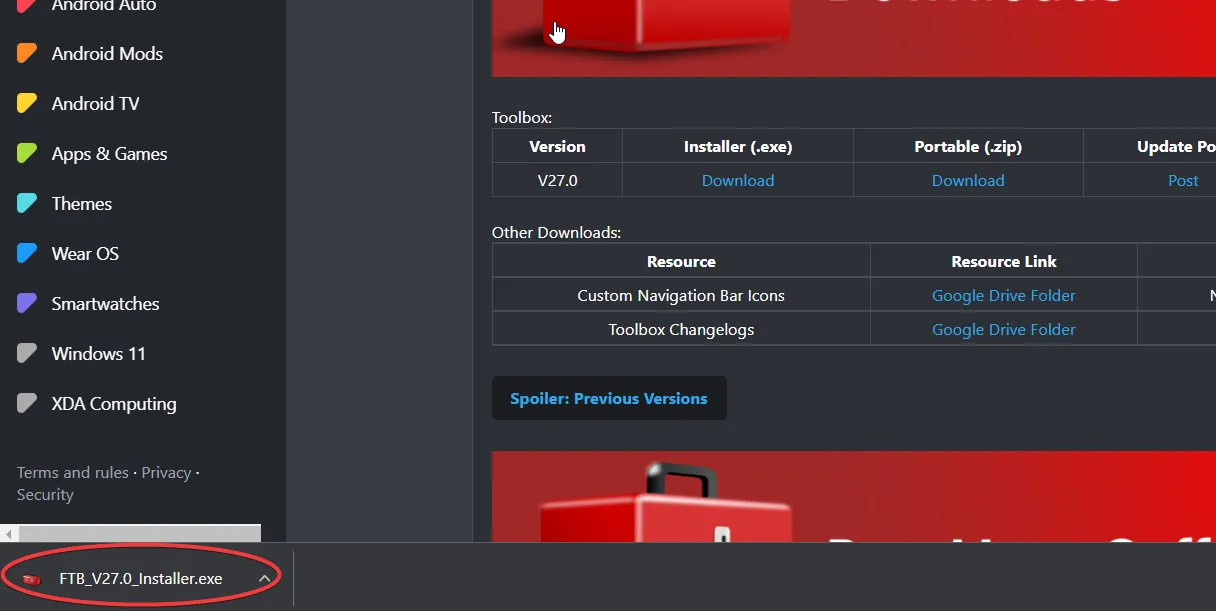
5) Dans la boîte de dialogue qui s’affiche, cliquez sur Installer pour moi/tous les utilisateurs, selon votre choix.
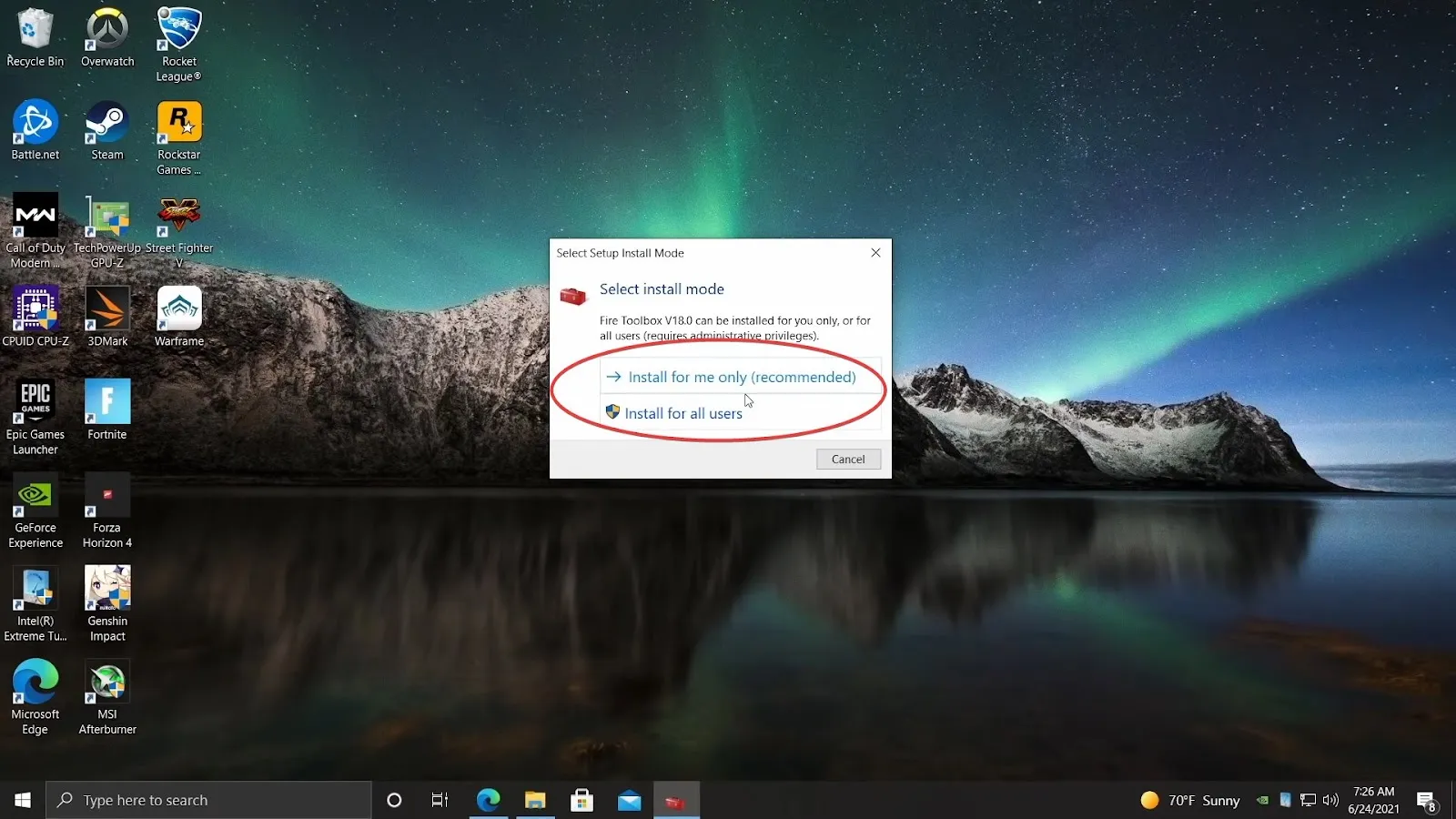
6. dans la boîte de dialogue suivante, cliquez sur suivant pour continuer.
Note : Nous vous conseillons de ne pas changer l’emplacement d’installation et de vous en tenir à l’emplacement par défaut.
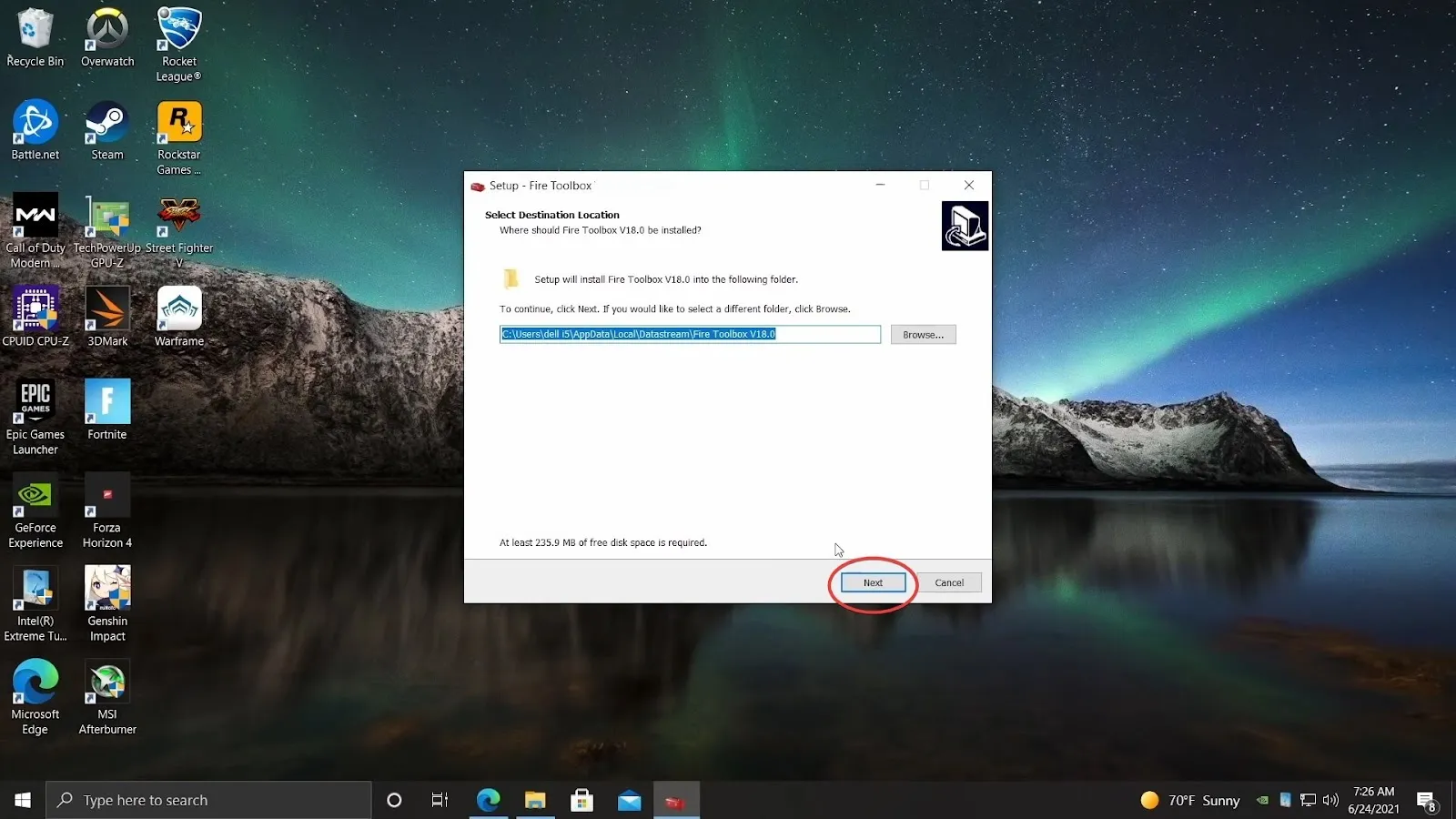
7) Cliquez sur Installer dans le menu suivant pour installer la boîte à outils sur votre système Windows.
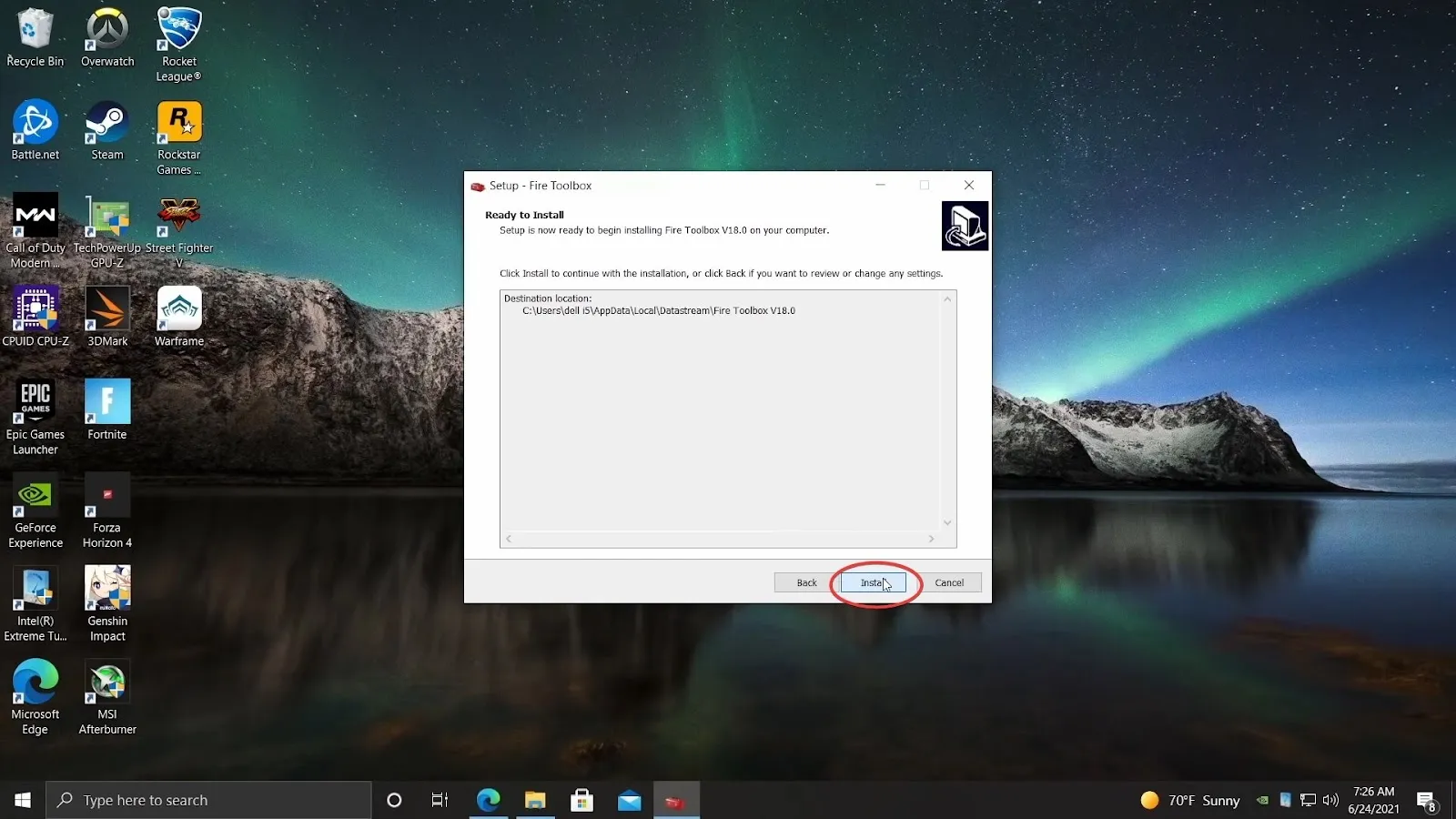
8) Ne décochez pas l’option Lancer la boîte à outils Fire et cliquez sur Terminer pour lancer la boîte à outils.
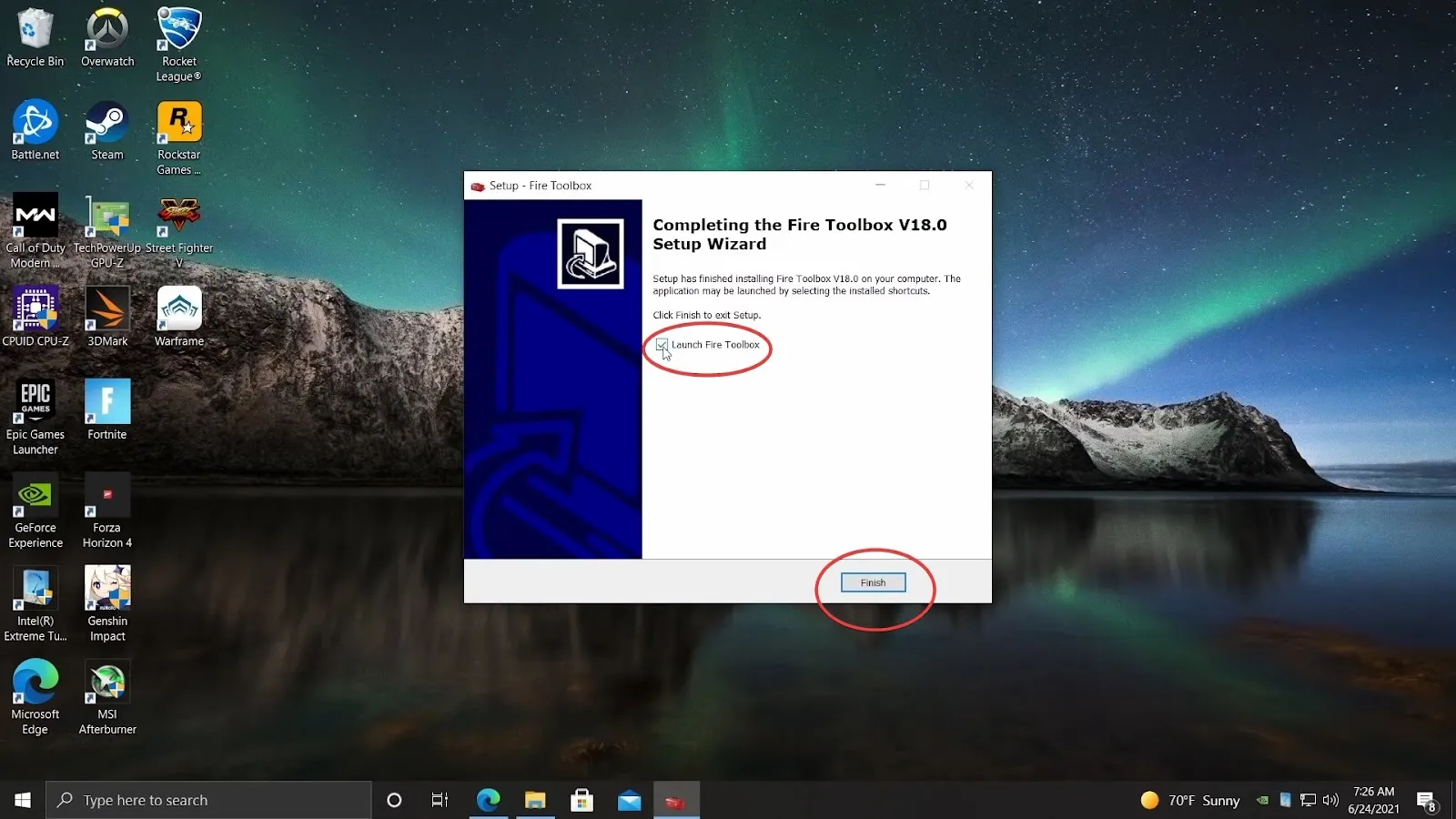
9) Cliquez sur OK dans la boîte de dialogue qui s’affiche et cliquez sur Définir le thème.
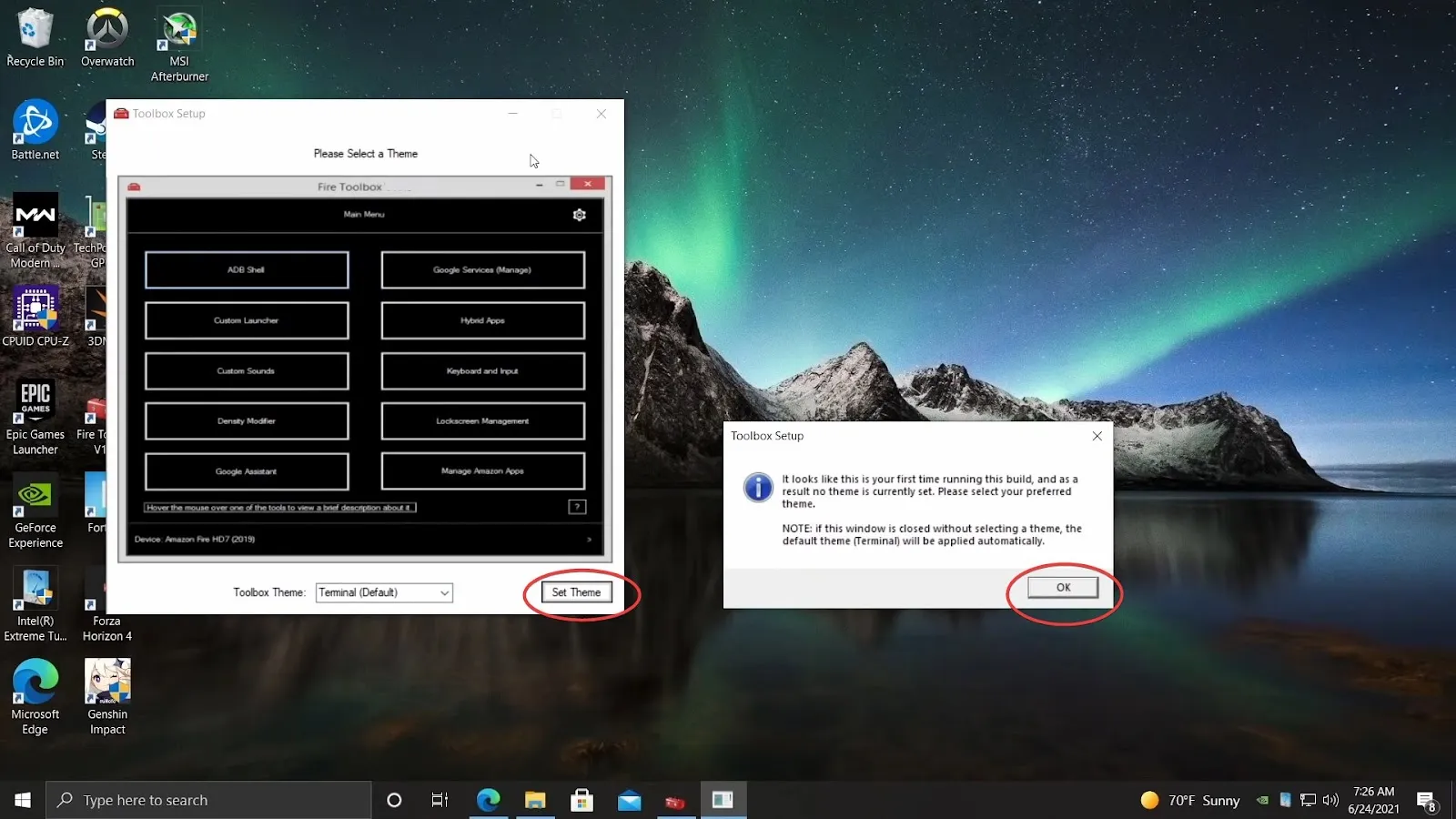
10) Dans la fenêtre contextuelle qui suit, vous serez invité à brancher votre tablette Fire. Connectez votre Amazon Fire tablet à votre PC à l’aide du câble USB.
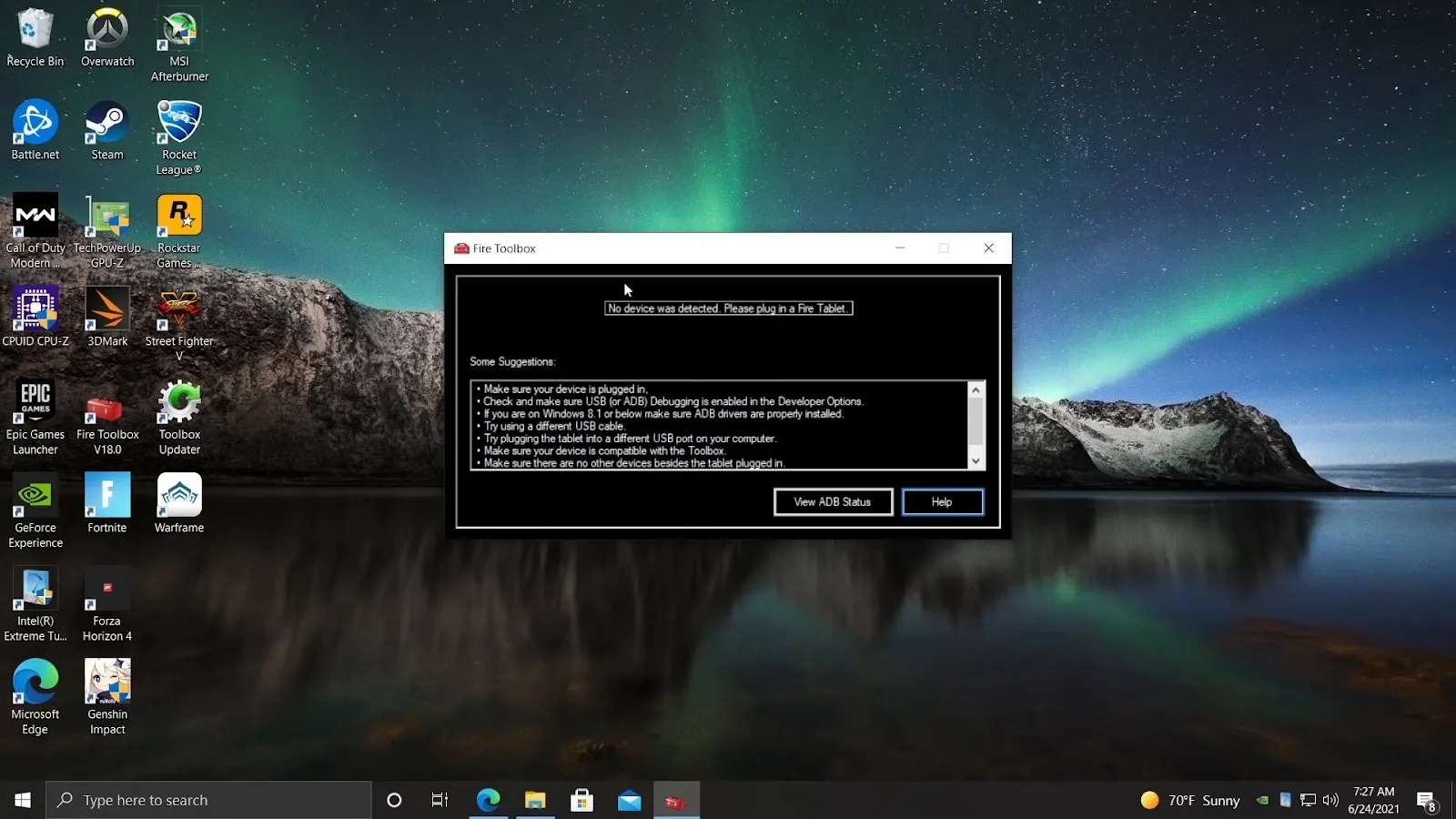
11) Vous serez informé que votre appareil n’est pas autorisé et que vous devez d’abord l’autoriser.
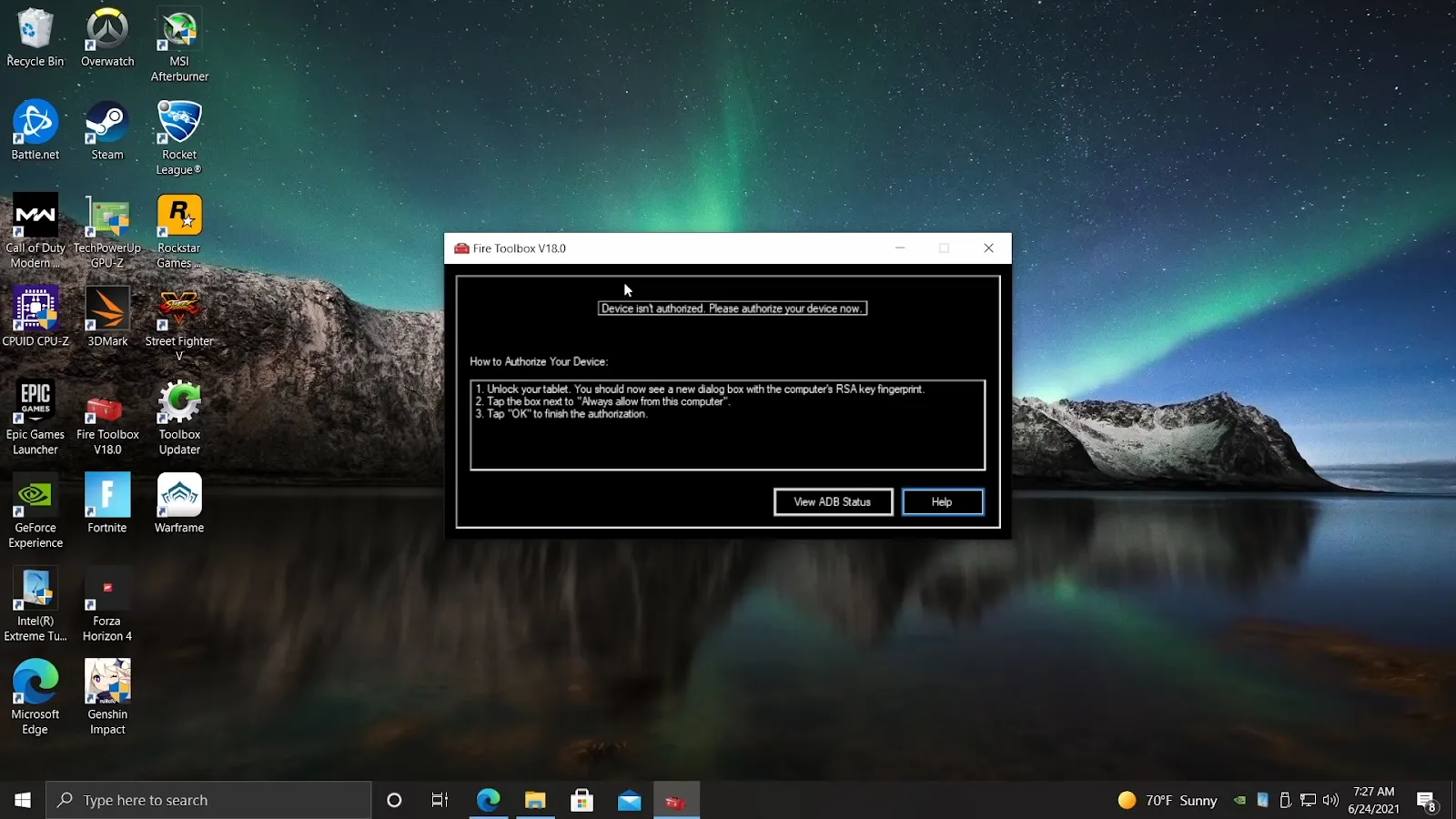
12. votre tablette Fire devrait maintenant avoir reçu une invitation à autoriser le débogage USB. Appuyez sur OK. Vous pouvez également cocher la case Toujours autoriser à partir de cet ordinateur pour ne pas répéter cette étape à l’avenir.
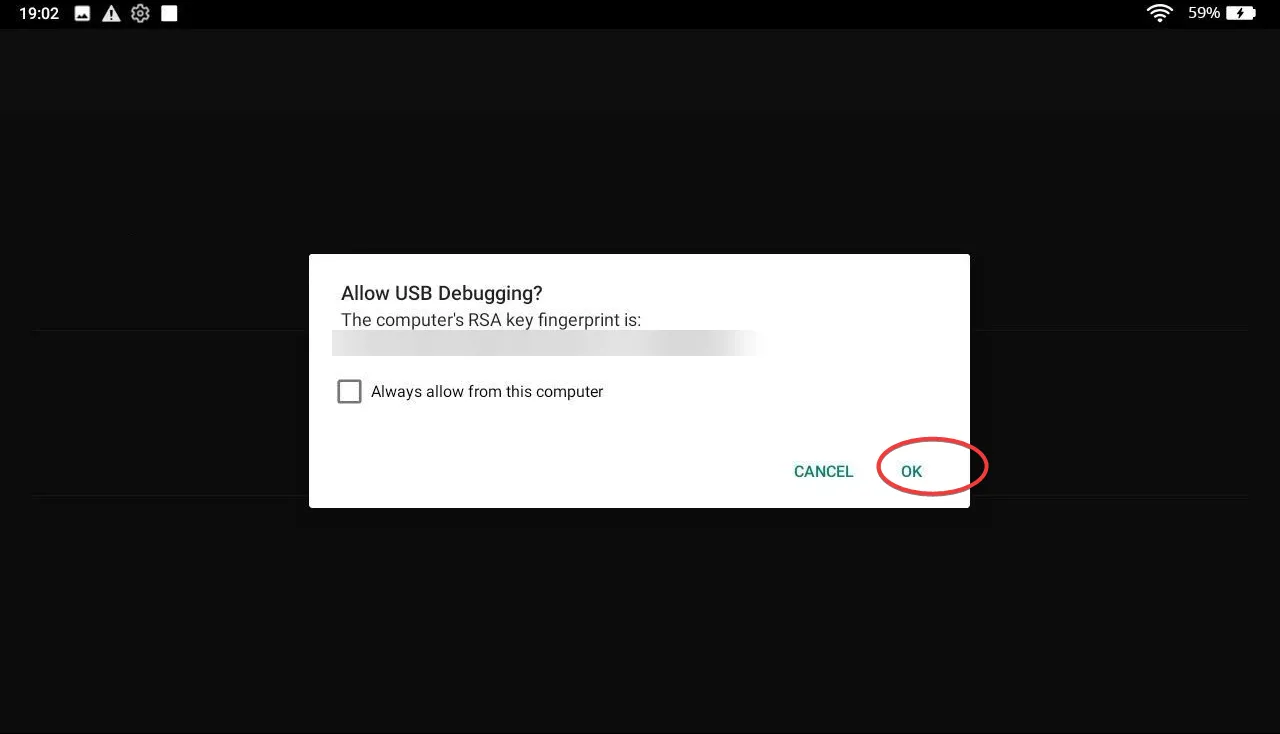
13. retournez sur votre PC et cliquez sur Oui, je l’ai déjà utilisé dans la boîte de dialogue qui s’affiche. Cliquez ensuite sur Google Services.
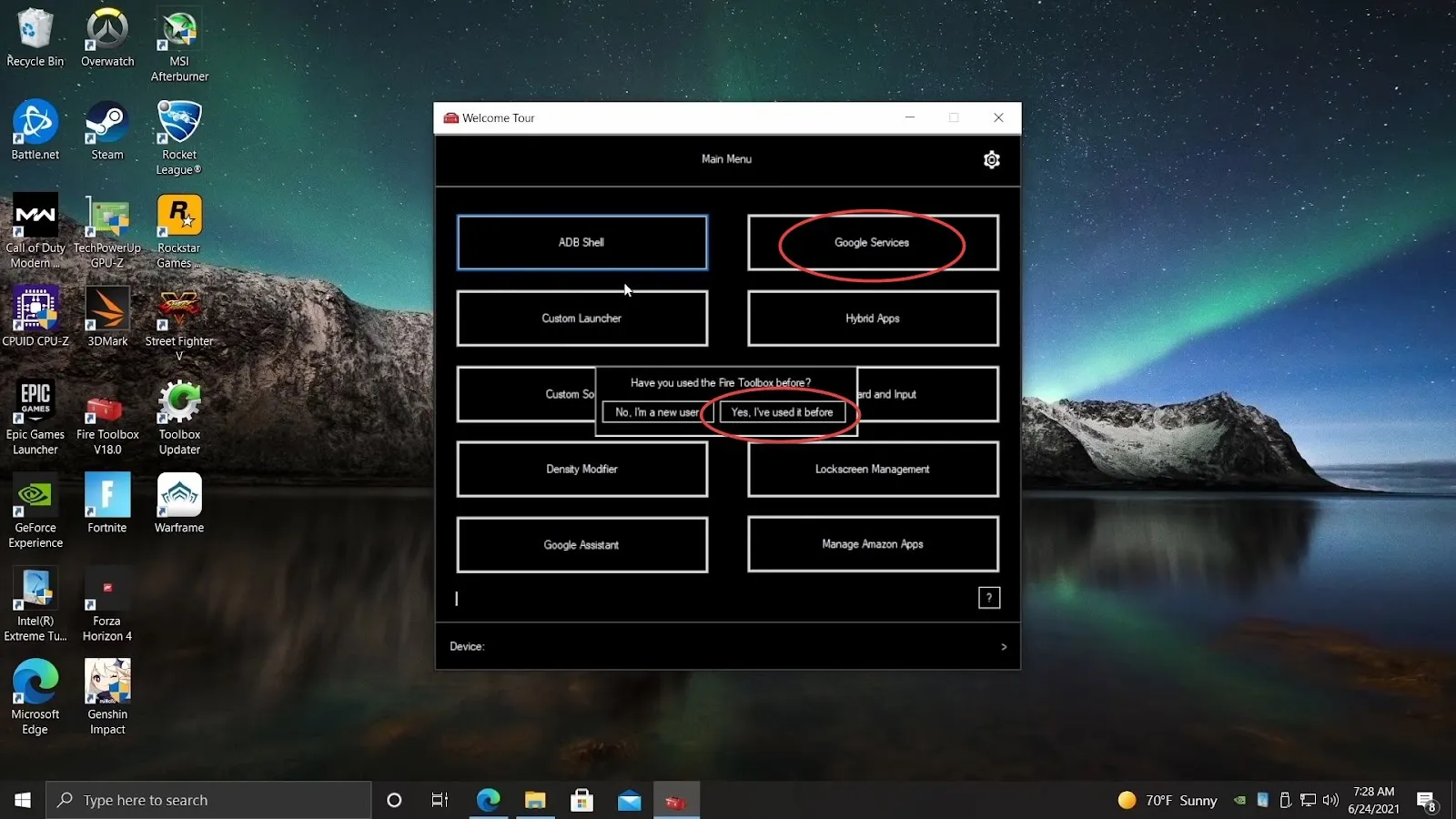
14) Dans la boîte de dialogue suivante, cliquez sur l’option Exécuter l’outil.
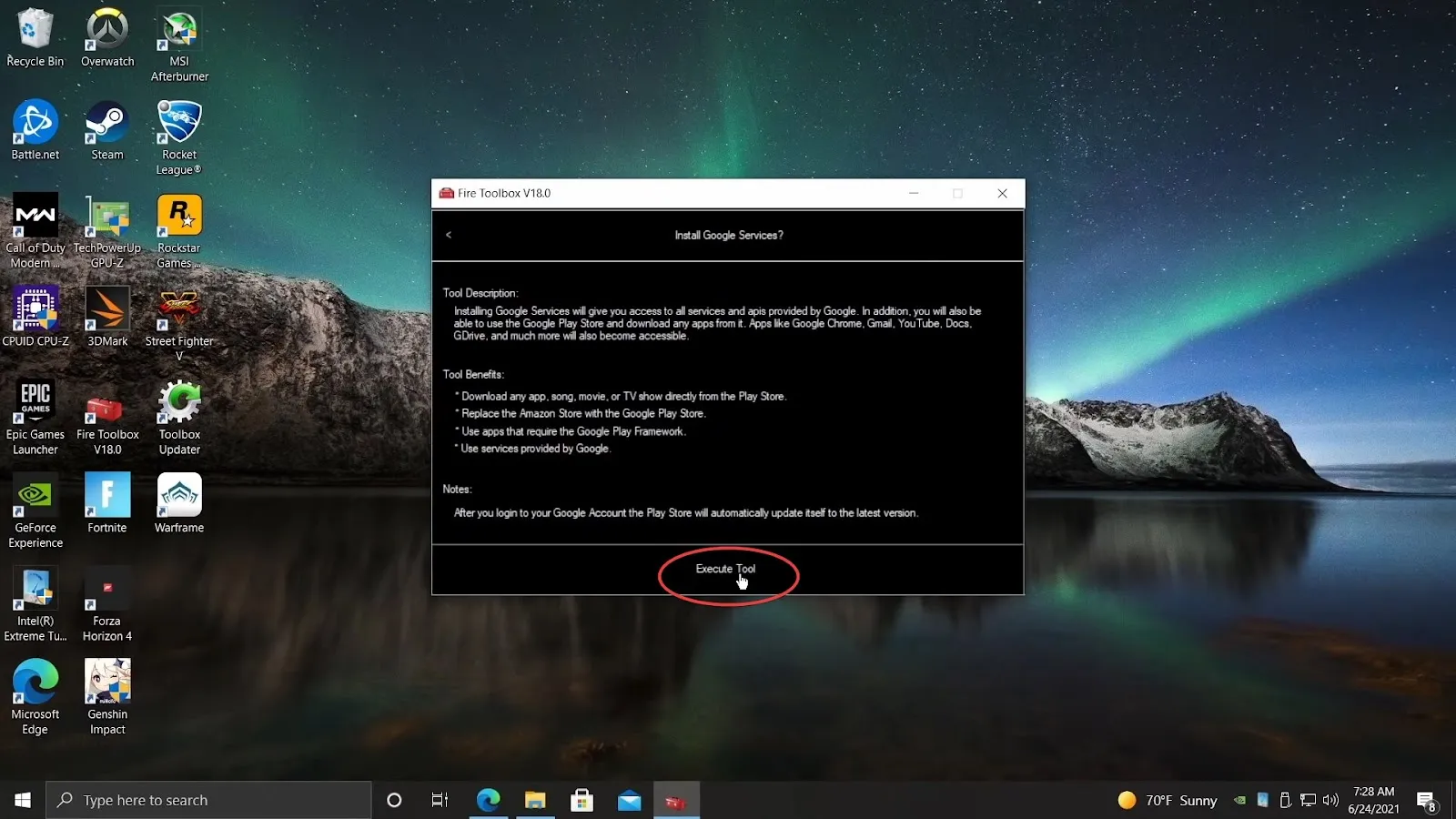
15) La boîte à outils détecte automatiquement votre tablette Amazon Fire, puis télécharge et installe les fichiers appropriés pour votre appareil. Une fois le processus terminé, cliquez sur le bouton OK. Vous pouvez maintenant déconnecter la tablette de votre PC.
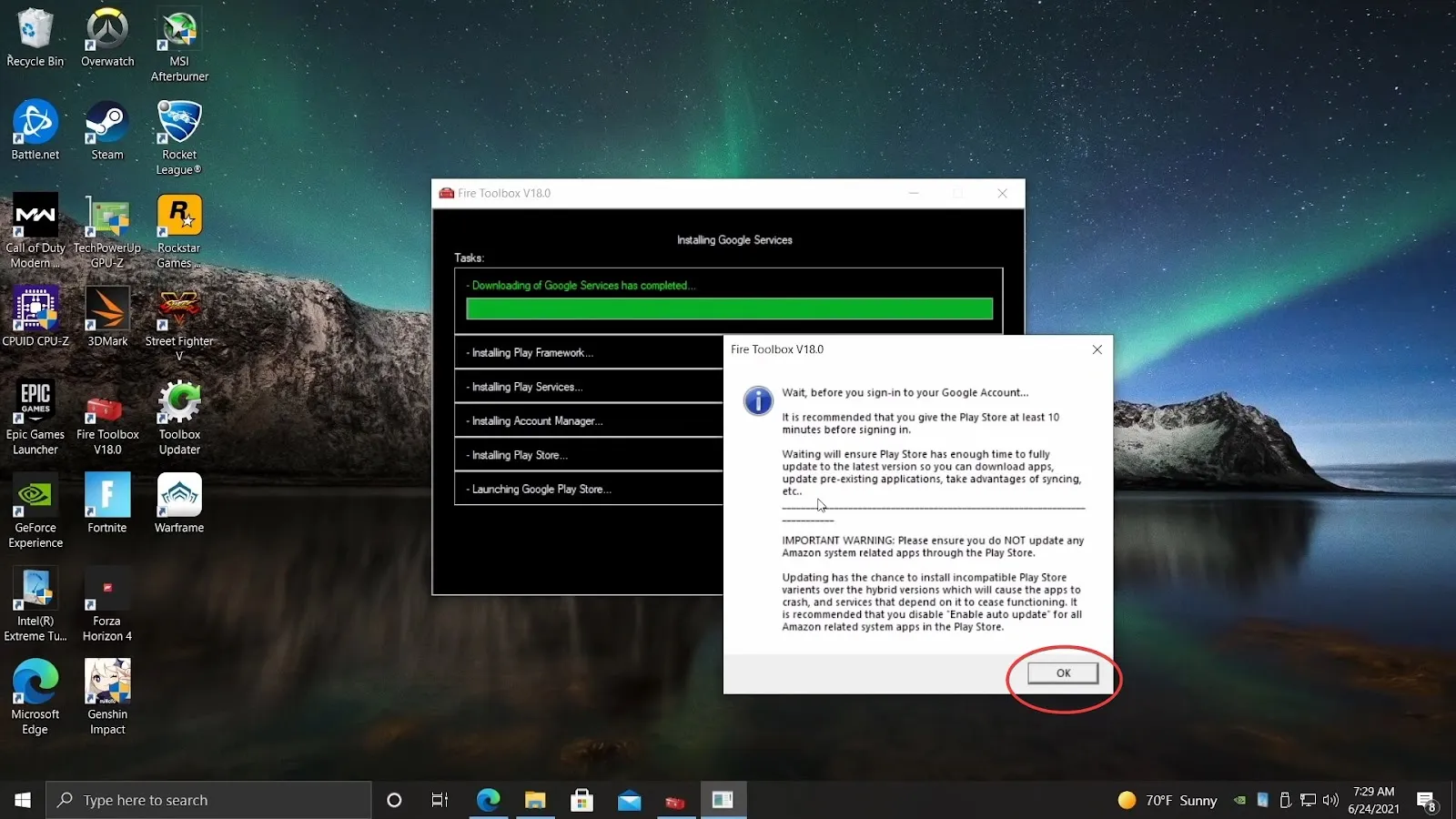
Remarque : il est conseillé d’attendre au moins dix minutes avant d’ouvrir la nouvelle application Play Store sur votre tablette Kindle Fire.
16. vous pouvez maintenant vous connecter à l’aide de votre compte Google à partir de l’application Play Store qui apparaît sur l’écran d’accueil.
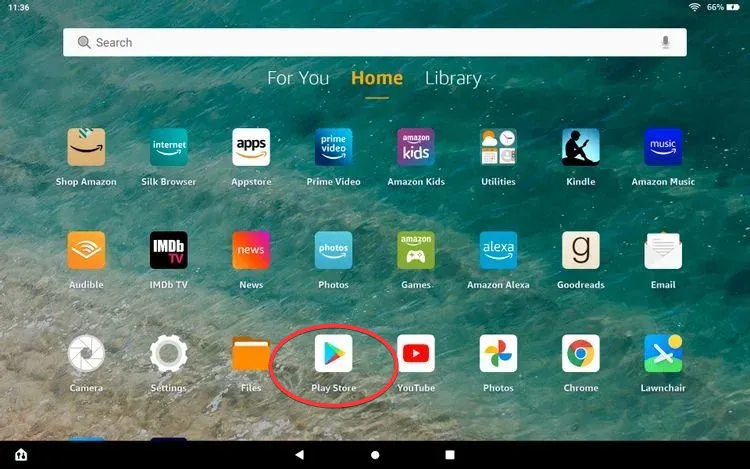
Voilà, c’est comme ça que vous installez Google Play Store sur une tablette Fire. Vous pouvez désormais installer toutes vos applications préférées à l’aide du Play Store et bénéficier de fonctionnalités supplémentaires sur votre tablette Fire.
Jouer avec Fire
Il existe de nombreuses méthodes pour installer Google Play Store sur la tablette Fire. Cependant, la boîte à outils Fire est la méthode la plus simple et la plus rapide pour y parvenir. Par ailleurs, si vous possédez un Kindle d’Amazon, découvrez ces conseils et astuces pour en tirer le meilleur parti.